Πώς να προσθέσετε μη αυτόματα μουσική στο iPhone σας
Τι να ξέρετε
- macOS Catalina και νεότερες εκδόσεις: Στο Finder, μεταβείτε στις ρυθμίσεις του iPhone και ενεργοποιήστε τον μη αυτόματο έλεγχο. Ανοίξτε την εφαρμογή Μουσική και κάντε κλικ και σύρετε τη μουσική στο iPhone.
- Mojave και παλαιότερα: Αλλάξτε το iTunes σε Εγχειρίδιο λειτουργία (iPhone εικονίδιο > Περίληψη). Ελεγχος Μη αυτόματη διαχείριση μουσικής και βίντεο.
- Στη συνέχεια, μεταβείτε στο iTunes Βιβλιοθήκη. Επιλέγω ΜΟΥΣΙΚΗκαι σύρετε τραγούδια ή λίστες αναπαραγωγής στο iPhone σας (κάτω συσκευές).
Αυτό το άρθρο εξηγεί πώς να συγχρονίσετε με μη αυτόματο τρόπο συγκεκριμένα τραγούδια στο iPhone σας μέσω της εφαρμογής Apple Music (macOS Catalina και νεότερη έκδοση) και της εναλλακτικής, Syncios. Περιλαμβάνει επίσης ξεχωριστές οδηγίες για οποιονδήποτε χρησιμοποιεί υπολογιστή Mac με macOS Mojave (10.14) ή παλαιότερο.
Με το macOS Catalina (10.15), η Apple μετέφερε το περιεχόμενο και τις δυνατότητες του iTunes σε ξεχωριστές εφαρμογές με βάση τον τύπο πολυμέσων: Μουσική, Podcast, τηλεόραση και Βιβλία.
Μη αυτόματη προσθήκη μουσικής στο iPhone σας: macOS Catalina και νεότερες εκδόσεις
Ξεκινώντας με το macOS Catalina (10.15), ο συγχρονισμός μουσικής ελέγχεται μέσω της εφαρμογής Μουσική, αλλά πρέπει πρώτα να ενεργοποιήσετε τον μη αυτόματο έλεγχο μέσω του Finder.
Συνδέστε το iPhone σας στον υπολογιστή σας χρησιμοποιώντας το καλώδιο του.
-
Ανοίξτε ένα παράθυρο Finder και επιλέξτε iPhone από τη γραμμή μενού στα αριστερά. (Βρίσκεται κάτω Τοποθεσίες.)
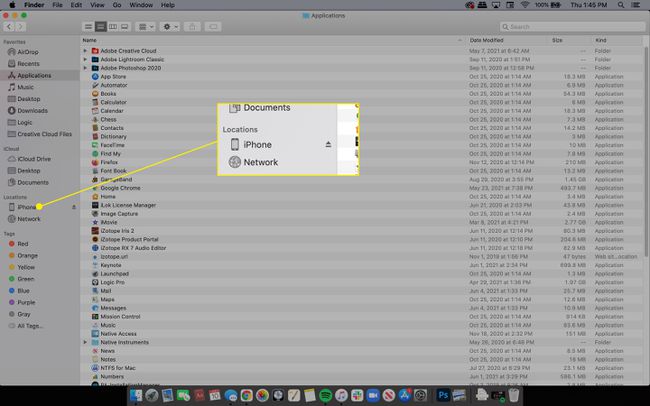
-
Στο Γενικός καρτέλα, επιλέξτε το Διαχειριστείτε με μη αυτόματο τρόπο μουσική, ταινίες και τηλεοπτικές εκπομπές πλαίσιο ελέγχου.
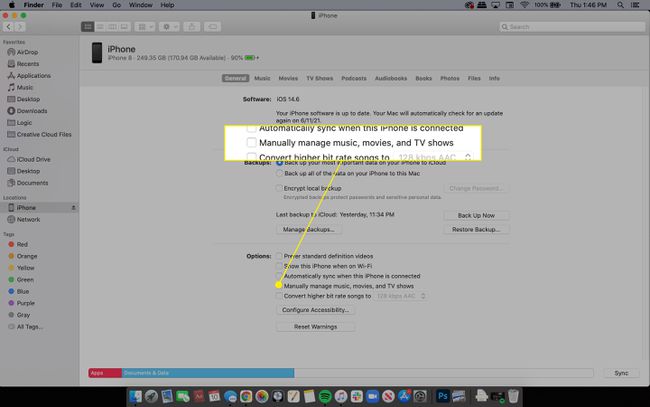
-
Επιλέγω Ισχύουν στην κάτω δεξιά γωνία.
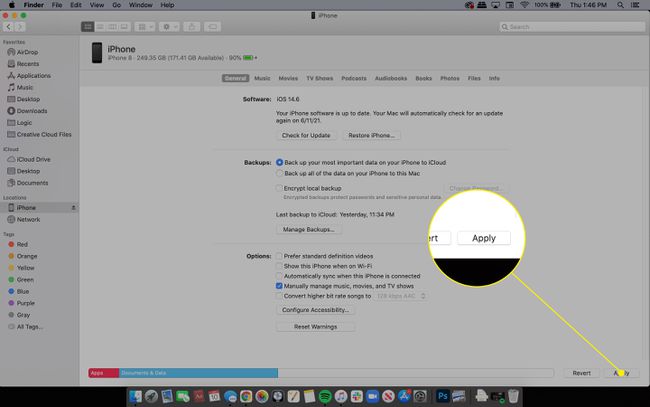
-
Ανοιξε το ΜΟΥΣΙΚΗ εφαρμογή και πλοηγηθείτε στα μέσα που θέλετε να προσθέσετε στο iPhone σας.
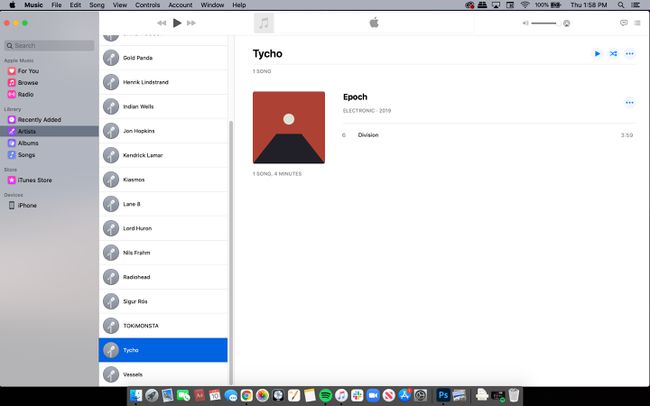
-
Κάντε κλικ και σύρετε οποιοδήποτε τραγούδι, άλμπουμ ή καλλιτέχνη στο iPhone κουμπί κάτω συσκευές στην αριστερή γραμμή μενού.
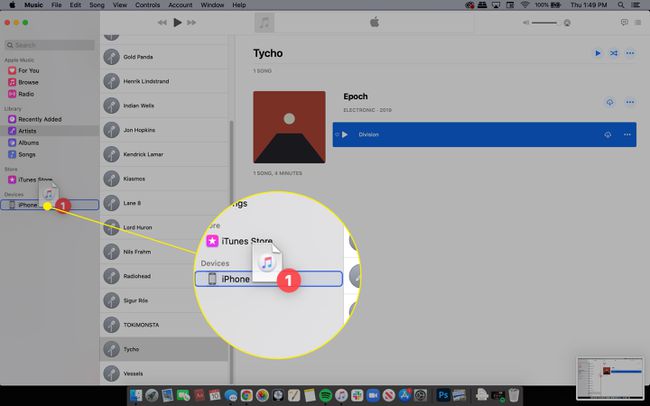
-
Επαναλάβετε για όλη την άλλη μουσική ή πολυμέσα που θέλετε να προσθέσετε στο iPhone σας. Όταν τελειώσετε, επιστρέψτε σε ένα παράθυρο Finder και επιλέξτε το Κουμπί εξαγωγής δίπλα στο iPhone πριν αποσυνδέσετε τη συσκευή.
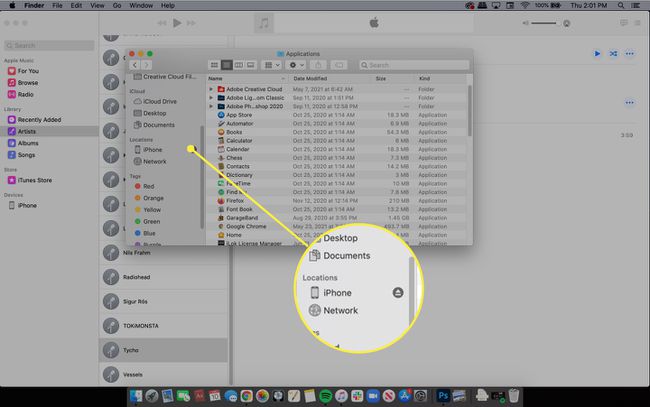
Μετάβαση σε χειροκίνητη λειτουργία χρησιμοποιώντας το iTunes: macOS Mojave και παλαιότερες εκδόσεις
Όταν συγχρονίζετε τη μουσική στο δικό σας iPhone χρησιμοποιώντας την προεπιλεγμένη μέθοδο, όλα τα τραγούδια στο δικό σας iTunes βιβλιοθήκη μεταφέρονται. Για να κάνετε καλύτερη χρήση της χωρητικότητας αποθήκευσης του iPhone σας, συγχρονίστε μόνο τα τραγούδια που θέλετε να παίξετε. Για να προσθέσετε συγκεκριμένα τραγούδια και λίστες αναπαραγωγής από τη βιβλιοθήκη σας στο iPhone σας, πρέπει πρώτα να ενεργοποιήσετε τον μη αυτόματο έλεγχο.
Συνδέστε το iPhone σας στον υπολογιστή σας χρησιμοποιώντας το καλώδιο του.
-
Ανοίξτε το iTunes και επιλέξτε το iPhone εικόνισμα.
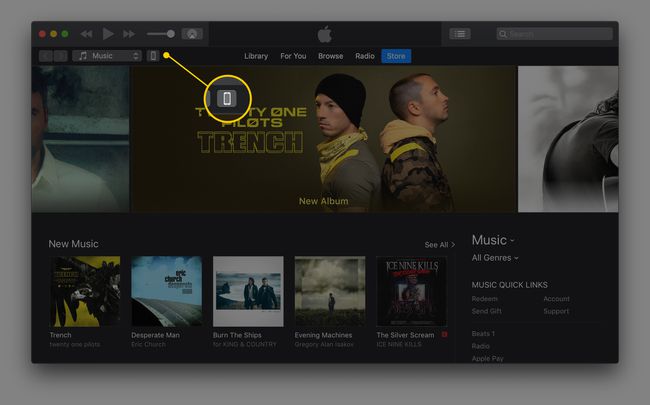
Εάν αντιμετωπίζετε προβλήματα με τον εντοπισμό του iPhone σας, δείτε πώς να διορθώσετε προβλήματα συγχρονισμού iTunes.
-
Επιλέγω Περίληψη.
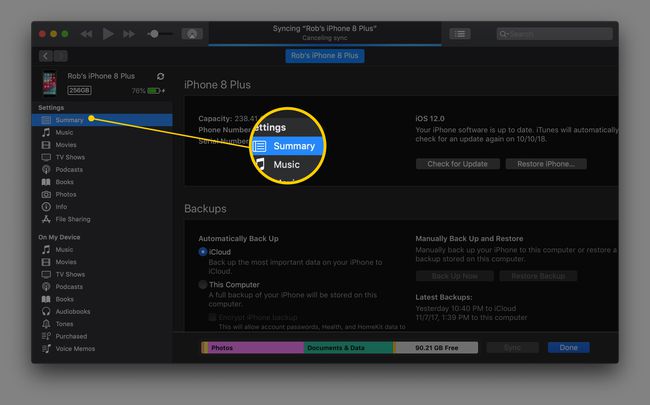
-
Επίλεξε το Διαχείριση μουσικής και βίντεο με μη αυτόματο τρόπο πλαίσιο ελέγχου για να ενεργοποιήσετε αυτήν τη λειτουργία.
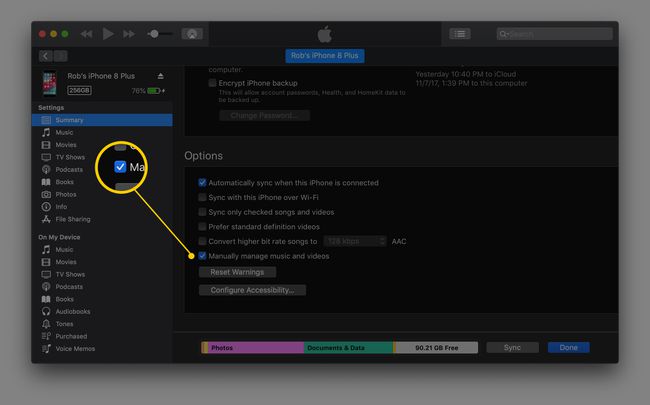
Επιλέγω Ισχύουν για να αποθηκεύσετε τις ρυθμίσεις.
Πώς να προσθέσετε συγκεκριμένα τραγούδια στο iPhone σας: macOS Mojave και παλαιότερα
Με το iTunes τώρα σε λειτουργία χειροκίνητου συγχρονισμού, μπορείτε να επιλέξετε μεμονωμένα τραγούδια και λίστες αναπαραγωγής για μεταφορά στο τηλέφωνό σας.
Το iTunes σάς βοηθά να δείτε πόσος αποθηκευτικός χώρος απομένει στο iPhone σας. Ελέγξτε αυτό πριν μεταφέρετε μουσική, διαφορετικά μπορεί να μεγιστοποιήσετε τον χώρο σας και να μην έχετε χώρο εφαρμογές, βίντεο ή περισσότερη μουσική.
-
Από τη σελίδα της βιβλιοθήκης iTunes, επιλέξτε το αναπτυσσόμενο μενού στην επάνω αριστερή γωνία του iTunes και, στη συνέχεια, επιλέξτε ΜΟΥΣΙΚΗ.
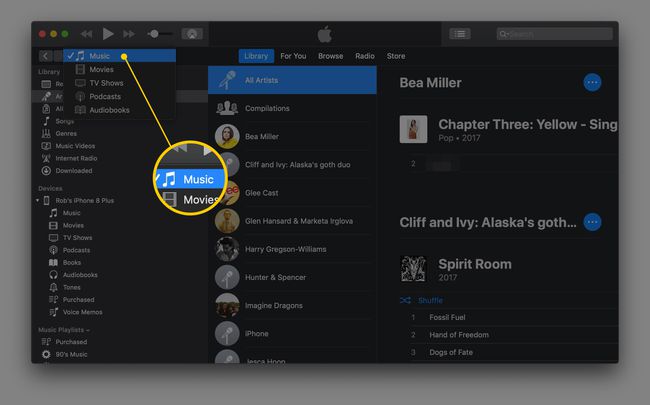
-
Επιλέξτε ποια μουσική θέλετε να αντιγράψετε από το iTunes στο iPhone σας.
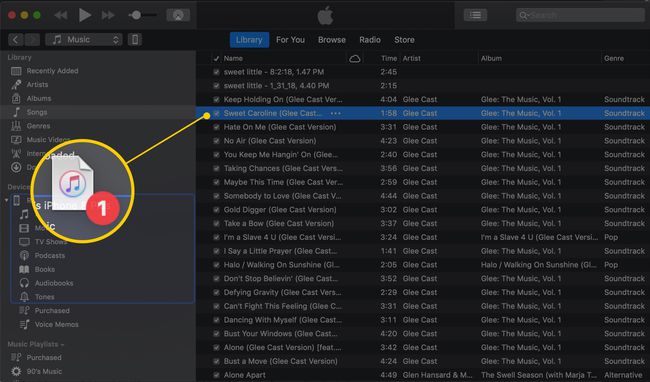
-
Για να προσθέσετε πολλά τραγούδια με μία κίνηση, χρησιμοποιήστε συντομεύσεις πληκτρολογίου. πατήστε και κρατήστε πατημένο Ctrl (Windows) ή Εντολή (Μακ) και επιλέξτε κάθε τραγούδι που θέλετε να αντιγράψετε στο iPhone σας. Αυτό σας επιτρέπει να τα σύρετε όλα ταυτόχρονα.
Αν έχετε πολλή μουσική να μεταφέρετε, είναι πιο εύκολο δημιουργήστε λίστες αναπαραγωγής πρώτα. Οι λίστες αναπαραγωγής σάς εξοικονομούν από την επαναλαμβανόμενη εργασία όταν συγχρονίζετε τα τραγούδια που θέλετε στο iPhone σας.
Για να μεταφέρετε μια λίστα αναπαραγωγής ή ένα τραγούδι από τη βιβλιοθήκη iTunes στο iPhone σας, σύρετε και αποθέστε το στοιχείο από το δεξί παράθυρο στο αριστερό παράθυρο, απευθείας στο στοιχείο που είναι το τηλέφωνό σας (κάτω από το συσκευές Ενότητα). Μπορεί να λέγεται iPhone.
Εναλλακτικές λύσεις iTunes
Μπορείτε να προσθέσετε μουσική στο iPhone σας χωρίς να χρησιμοποιήσετε το iTunes. Υπάρχουν άλλα προγράμματα που μεταφέρουν μουσική και άλλα αρχεία μεταξύ του υπολογιστή και του iPhone σας.
Syncios είναι ένα παράδειγμα μιας δωρεάν εναλλακτικής λύσης iTunes για Windows και Mac. Υποστηρίζει την αντιγραφή μουσικής (καθώς και άλλων αρχείων όπως έγγραφα, βίντεο, εφαρμογές και εικόνες) από και προς το iPhone σας.
Για να προσθέσετε μουσική στο iPhone σας με το Syncios, ανοίξτε το Μεσο ΜΑΖΙΚΗΣ ΕΝΗΜΕΡΩΣΗΣ φάκελο και μετά πατήστε Προσθήκη για να δείτε άλλο μενού. Υπάρχουν δύο επιλογές για να προσθέσετε μεμονωμένα αρχεία μουσικής στο iPhone σας και σε ολόκληρους φακέλους μουσικής.

Ένας άλλος τρόπος για να προσθέσετε μουσική στο iPhone σας είναι να το χρησιμοποιήσετε ροή μουσικής μέσω υπηρεσίες αποθήκευσης cloud. Για παράδειγμα, ανεβάστε τα αγαπημένα σας τραγούδια στο Dropbox ή Google Drive και χρησιμοποιήστε αυτές τις εφαρμογές στο τηλέφωνό σας για να ρεύμα μόνο αυτά τα αρχεία αντί για ολόκληρη τη μουσική συλλογή σας.
